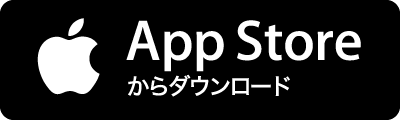TortoiseGitは便利なツールだけど、ときたま git コマンドのとある機能と同じことするのにどうやるんだろう?と分かりづらかったり、そもそもそういう機能が実装されてなかったりするので、そのあたり調べたことを記録しておこうとおもう。 まずは git add -p 相当の機能。 これは、あるファイルの一部だけをコミットしたいときなどコミット箇所を対話的に選択する機能。 ということで、まずはいつものようにエクスプローラーから右クリックしてコミット画面を出す。 次に、通常コミット対象のファイルをダブルクリックして差分を確認すると思うけど、ここで「あぁこのファイル複数のバグいっぺんに修正しちゃってるなぁ...分けてコミットしなきゃなぁ」などと本来あってはならないことが発生することがたまにある(よね?)。 その場合、一旦差分画面閉じて(閉じなくてもいいけど)、先ほどのコミット画面を出して対象と